
Solución de problemas: El correo electrónico de Comcast en el iPhone no funciona [Pasos completos]

Comcast es el correo electrónico de referencia para uso personal y comercial debido a sus poderosas capacidades, que incluyen envío y recepción rápidos de correos electrónicos y soporte de múltiples plataformas. Dado que el correo electrónico de Comcast se usa a menudo para mantenerse en contacto con su familia, amigos, colegas y más, siempre lo necesitamos. Pero, ¿qué pasa si el correo electrónico de Comcast en el iPhone no funciona?
En tal caso, querrá resolver el problema de inmediato. Por suerte, tenemos las soluciones al problema. Este artículo explorará soluciones simples para el correo electrónico de Comcast que no funciona en el iPhone y lo ayudará a salir de este aprieto.

El problema de que el correo electrónico de Comcast en el iPhone no funciona puede deberse a varias razones como:
1. Es posible que el iPhone no tenga conexión a Internet o que la conexión sea inestable.
2. El espacio de almacenamiento insuficiente en el dispositivo puede impedir que los correos electrónicos de Comcast funcionen correctamente.
3. La configuración del servidor de correo electrónico de Comcast no está configurada correctamente.
4. Usaste un nombre de usuario y contraseña incorrectos al iniciar sesión en tu cuenta de Comcast.
5. Es posible que el iPhone esté funcionando en una versión desactualizada.
6. Las aplicaciones de terceros en el iPhone podrían estar obstaculizando el funcionamiento normal de Comcast.
7. Problema con el sistema iOS .
No importa la razón que cause este problema, existen soluciones para ayudar a arreglar su correo electrónico de Comcast que no funciona en su iPhone. Sigue leyendo para entenderlo mejor.
Aquí hay nuevas soluciones para resolver el problema del correo electrónico de Comcast que no funciona en el iPhone:
Si ha tenido problemas para usar el correo electrónico de Comcast, podría deberse a una mala conexión a Internet. En el caso de las redes inalámbricas, intente desconectarlas y volver a conectarlas en sus dispositivos. Si está utilizando una red celular, asegúrese de que todos los ajustes necesarios estén en orden. Hacer esto podría solucionar el problema.
Paso 1: Dirígete a Configuración en tu dispositivo y ubica la opción "Celular".
Paso 2: Busque la aplicación Mail y habilítela para obtener el correo electrónico de Comcast en la red celular.
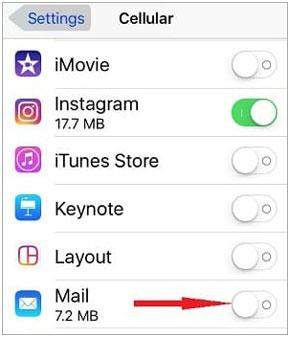
El correo electrónico de Comcast que no funciona en el iPhone también podría deberse a una configuración incorrecta incorporada de Comcast que le impide recibir los correos electrónicos. Por lo tanto, para asegurarse de que no haya ningún problema con la configuración de correo electrónico de Comcast:
Paso 1: Comprueba si los correos electrónicos están en la papelera o en la carpeta de spam.
Paso 2: Además, verifique el límite de envío en la configuración de su correo electrónico de Comcast.
Paso 3: Comprueba que no has bloqueado la cuenta del remitente.
Borrar el caché de tu iPhone podría ser una posible solución para que el correo electrónico de Comcast no funcione en tu dispositivo iOS . La caché es una memoria que almacena datos e instrucciones de uso frecuente del procesador para reducir el tiempo de acceso a los sitios visitados. Sin embargo, con el tiempo, el caché puede ocupar mucho espacio de almacenamiento, lo que podría traer problemas a su iPhone. Para que un correo electrónico de Comcast funcione, debe haber suficiente espacio para enviar o recibir correos electrónicos. Haga esto para borrar la caché:
Paso 1: Para empezar, ve a Ajustes en tu iPhone y luego accede a la pestaña "General".
Paso 2: Desde allí, dirígete a "Almacenamiento de iPhone" y desplázate para ver una lista de aplicaciones disponibles en tu teléfono.
Paso 3: A continuación, toca la aplicación "Correo" y la opción "Descargar aplicación" para borrar el caché.

Supongo que necesitas: ¿Planeas compartir tus contactos desde un iPhone? Pero, ¿cómo se empieza? Abra este enlace para obtener los enfoques.
Tal vez hayas ingresado la contraseña incorrecta para tu cuenta de correo electrónico de Comcast. Asegúrese de ingresar la contraseña correcta mientras toma la precaución adicional de las letras mayúsculas y minúsculas, ya que las contraseñas distinguen entre mayúsculas y minúsculas. Sin embargo, si eso tampoco funciona, intente restablecer su contraseña siguiendo estos pasos:
Paso 1: Ve al sitio web oficial de Comcast usando idm.xfinity.com.
Paso 2: Haz clic en el botón de inicio de sesión y pulsa el enlace "Olvido".
Paso 3: Después de hacer clic en el enlace, se le presentarán varias opciones para restablecer la contraseña de su cuenta de correo electrónico. Una vez que cambies la contraseña, intenta acceder a tu cuenta con la nueva contraseña.
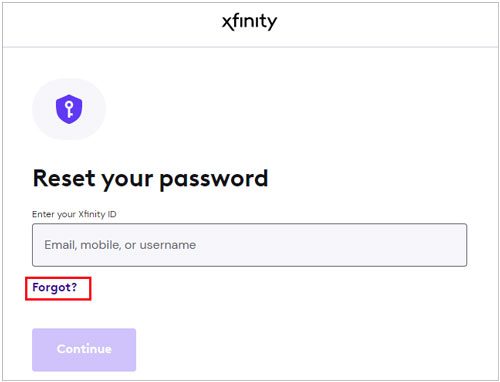
Antes de tomar cualquier otro paso, es esencial saber si el servidor del servicio de correo electrónico de Comcast está caído o no. Para saber si hay algún problema con este servidor, visite el "Informe de interrupciones" en su navegador Safari. Si revela que el servidor de correo electrónico de Comcast se ha desconectado, consulte "Isitdownforeveryoneorjustme" para obtener detalles sobre quién más puede verse afectado.
Si el problema de Comcast afecta a todos en su área, espere a que restablezcan el servicio. Por otro lado, si solo te afecta a ti personalmente, comunícate con tu administrador local y pídele que te ayude a solucionarlo.
Alternativamente, para determinar si el servidor de Comcast Mail está inactivo, puede iniciar sesión en su cuenta en Xfinity.com y hacer clic en el "Icono de correo". Si puede acceder a los correos electrónicos sin problemas, el servidor de correo debería funcionar correctamente. Sin embargo, si aparece una página de error con el código 500, podría significar que, desafortunadamente, ha habido una interrupción.
¿El correo electrónico de Comcast todavía no funciona en iPhone? Intente verificar la recuperación de correo de Comcast o la configuración de notificaciones. Estos son los pasos para ajustar esa configuración:
Paso 1: Dirígete a Configuración en tu iPhone y haz clic en "Contraseñas y cuentas".
Paso 2: Selecciona la opción "Obtener nuevos datos". A partir de ahí, ajusta la configuración de tu correo electrónico para todos los correos electrónicos o correos electrónicos de Comcast. Ahora cambie la configuración a la opción "Empujar".

Si tiene dificultades con su cuenta de correo electrónico de Comcast, eliminar y luego reinstalar la cuenta puede ser una solución confiable. A continuación te explicamos cómo hacerlo:
Paso 1: Comience iniciando sesión en su cuenta de correo electrónico de Comcast en una computadora y verifique que todos sus correos electrónicos estén allí.
Paso 2: Vaya a "Configuración", vaya a "Contraseñas y cuentas" y haga clic en la cuenta de correo electrónico de Comcast.
Paso 3: Para eliminarlo, simplemente presiona el botón "Eliminar" y espera un momento antes de agregarlo.
Si no puede recibir sus correos electrónicos de Comcast, deshabilitar o incluso desinstalar ciertas aplicaciones de terceros, como antivirus y VPN, podría ser una forma segura de evitar este problema. A menudo es difícil identificar qué aplicación puede bloquear estos correos electrónicos para que no lleguen a su destino, pero eliminarlos juntos puede ayudar a garantizar que nada interfiera con este proceso.

Aprende más: ¿Por qué el almacenamiento interno de su iPhone está vacío en su computadora? ¿Cómo puedes solucionarlo?
Para resolver el problema del iPhone de correo electrónico de Comcast que no funciona, puede intentar un reinicio forzado, aunque es posible que no funcione siempre. Un reinicio forzado lo obliga a apagarse y luego volver a encenderlo. A continuación te explicamos cómo hacerlo:
En iPhone 8 o posterior:
Presione el botón "Subir volumen" y suéltelo rápidamente, luego presione el botón "Bajar volumen" y suéltelo rápidamente después. Finalmente, mantenga presionado el botón "Encendido" hasta que vea el logotipo de Apple en su dispositivo.

Para reiniciar tu iPhone 7 o 7 Plus:
Mantenga presionado el botón "Lateral" y los botones "Bajar volumen" hasta que vea el logotipo de Apple en la pantalla.
Para reiniciar el iPhone 6 y modelos anteriores:
Presione los botones "Inicio" y "Encendido" hasta que vea el logotipo de Apple en la pantalla.

Te puede interesar: Si su iPhone no se restaura, puede hacer uso de estas 6 formas de resolver este problema.
Es importante mantener su dispositivo iOS actualizado y funcionando con la última versión del sistema operativo. Realizar una actualización de software puede ayudar a solucionar cualquier problema de conectividad o rendimiento. En consecuencia, es probable que resuelva los problemas de correo electrónico de Comcast que no funcionan en el iPhone. Para actualizar iOS, haga lo siguiente:
Paso 1: Dirígete a la página de Configuración en tu iPhone.
Paso 2: Haga clic en "General", vaya a "Actualización de software" y luego haga clic en "Descargar e instalar" para recibir una actualización que puede ahorrarle horas de frustración.

Restablecer todas las configuraciones puede ayudar a restaurar su dispositivo a su configuración original. Sin embargo, borra todo lo que hay en tu dispositivo. Por lo tanto, debe ser el último recurso, ya que sus datos están en riesgo.
Por otro lado, realizar este proceso puede funcionar para resolver cualquier problema en su dispositivo y puede solucionar el problema de que el correo electrónico de Comcast en iPhone no funciona a largo plazo. Recuerde hacer una copia de seguridad de sus datos antes de continuar con este procedimiento.
Para restablecer la configuración, vaya a "Configuración" > "General" > "Restablecer" > "Restablecer todas las configuraciones". Reinicie el teléfono y verifique si el problema se resolvió.

Ver también: ¿iPhone atascado en la pantalla de restauración? 6 métodos sencillos aquí
Si aún no puede hacer que su correo electrónico de Comcast funcione en su iPhone, entonces es hora de usar una herramienta profesional como iOS Recuperación del sistema. Esta herramienta puede ayudarlo a solucionar problemas con su iPhone, incluido el correo electrónico de Comcast que no funciona en el iPhone. La herramienta restaura los dispositivos iOS a su estado normal de funcionamiento con solo hacer clic en un botón.
Su modo de recuperación estándar no eliminará sus datos, por lo que puede solucionar el problema sin perder archivos. Además, este software puede arreglar la pantalla negra en iPhones y iPads . También puede reparar dispositivos iOS que se bloquean sin esfuerzo.
Características principales de esta herramienta de recuperación del sistema iOS :
* Repare el iPhone a la normalidad con simples clics.
* Resuelva varios problemas iOS del sistema, como la pantalla de línea verde en el iPhone, el problema de carga, etc.
* Le proporciona dos modos: Estándar y Avanzado.
* Soporte iOS 16 y otras generaciones de iOS.
* Interfaz fácil de usar para que cualquiera la use con facilidad.
* Opere tanto en computadoras Mac como Windows .
Descargue este iOS software de recuperación del sistema.
Veamos cómo puede usar esta herramienta para arreglar el correo electrónico de Comcast que no funciona:
01Para comenzar, instale el programa en su computadora, ejecútelo y conecte el iPhone a la computadora con un cable USB que funcione. Elija la opción "Recuperación del sistemaiOS".

02Luego presione el botón "Inicio" para iniciar el proceso de reparación. Elija un modo para recuperar su dispositivo y toque el icono "Confirmar".

03Ahora, verifique y modifique la información del dispositivo en la interfaz. Haga clic en "Reparar" para descargar el firmware y reparar su dispositivo iOS . Una vez hecho esto, verifique la aplicación Comcast en su iPhone.

Una cuenta de correo electrónico de Comcast que no funciona en el iPhone puede ser molesta, pero no te preocupes, ya que las soluciones mencionadas anteriormente pueden resolverlo. Ya sea que se trate de restablecer su contraseña o liberar algo de espacio en su dispositivo, todos estos son capaces de eliminar este problema. Sin embargo, si eso no funciona, considere usar una herramienta poderosa como iOS System Recovery. Es la mejor herramienta que puede arreglar el correo electrónico de Comcast que no funciona en iPhone sin pérdida de datos.
Artículos relacionados:
¿Cómo arreglar el clic del iPhone por sí solo de 11 maneras prácticas?
¿Por qué no funciona la duplicación de pantalla? Repáralo con métodos sencillos
10 formas de solucionar el error de migración de iPhone que no funciona sin problemas
Solución de problemas para AT&T Mobile Transfer que no funciona
¿Qué pasa si el interruptor de OnePlus no funciona? (Solución de problemas y alternativa)
Últimas soluciones para Android transferencia de archivos que no funciona en Mac (consejos probados)

 Recuperación de iPhone
Recuperación de iPhone
 Solución de problemas: El correo electrónico de Comcast en el iPhone no funciona [Pasos completos]
Solución de problemas: El correo electrónico de Comcast en el iPhone no funciona [Pasos completos]